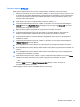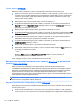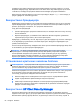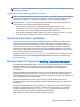User Guide - Windows 7
Змінення пароля DriveLock
Щоб змінити пароль DriveLock в утиліті Computer Setup, виконайте описані нижче дії.
1. Увімкніть комп'ютер, після чого натисніть клавішу esc або утримуйте кнопку гучності, коли
в нижній частині екрана відображається повідомлення "Удерживайте кнопку уменьшения
громкости для входа в меню запуска BIOS" (Утримуйте кнопку зменшення гучності для
входу в меню запуску BIOS).
2. Щоб перейти до утиліти Computer Setup, натисніть клавішу F10.
3. За допомогою вказівного пристрою, клавіш зі стрілками чи сенсорного екрана виберіть
Security (Безпека) > Hard Drive Tools (Знаряддя жорсткого диска) > DriveLock, після чого
дотримуйтеся інструкцій на екрані.
4. Введіть пароль адміністратора BIOS і дотримуйтеся вказівок на екрані.
5. За допомогою вказівного пристрою або клавіш зі стрілками виберіть "Set DriveLock
Password" (Налаштувати пароль DriveLock) і дотримуйтеся вказівок на екрані.
6. За допомогою клавіш зі стрілками виберіть вбудований жорсткий диск і дотримуйтеся
вказівок на екрані.
7. За допомогою вказівного пристрою, клавіш зі стрілками чи сенсорного екрана виберіть
Change Password (Змінити пароль).
8. Після відображення запиту введіть поточний пароль і дотримуйтеся вказівок на екрані.
9. Після відображення запиту введіть новий пароль користувача та дотримуйтеся вказівок на
екрані.
10. Після відображення запиту введіть новий пароль користувача ще раз для підтвердження
та дотримуйтеся вказівок на екрані.
11. Щоб зберегти внесені зміни та вийти з утиліти Computer Setup, виберіть піктограму Save
(Зберегти) в лівому нижньому кутку екрана і дотримуйтеся вказівок на екрані.
— або —
Виберіть Main (Головне) > Save Changes and Exit (Зберегти зміни та вийти) та
дотримуйтеся вказівок на екрані.
Зміни набудуть чинності після перезавантаження комп’ютера.
Використання паролів
61